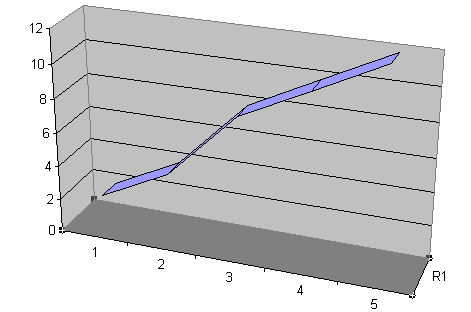
Linie in einem Excel-Diagramm dreidimensional darstellen
So erzeugen Sie ein Liniendiagramm im 3D-Look
Veröffentlicht am
|
Zuletzt aktualisiert am
Sie möchten ein Liniendiagramm erzeugen, das dreidimensional aussieht? Gehen Sie folgendermaßen vor, um ein bestehendes Liniendiagramm mit einem 3D-Look zu versehen:
- Klicken Sie das Diagramm an, um es zu markieren.
- Drücken Sie die rechte Maustaste und wählen Sie DIAGRAMMTYP.
- Aktivieren Sie die Einstellung LINIE – 3D-LINIE und bestätigen Sie die Option.
Das Diagramm wird nun als 3D-Diagramm dargestellt. Wenn die Linie nicht gut zu sehen ist, probieren Sie die folgende Änderung der Perspektive aus:
- Wenn Sie Excel 2003 einsetzen, klicken Sie das Diagramm mit der rechten Maustaste an und wählen Sie die Funktion 3D-ANSICHT. Schalten die im Feld Betrachtungshöhe den Wert 25 ein und schließen Sie das Dialogfenster über OK.

Damit erhalten Sie eine Darstellung, die stärker von oben angeschaut wird. Bei vielen Liniendiagramme verbessert das die Sichtbarkeit. Die folgende Abbildung zeigt ein fertiges 3D-Liniendiagramm








